笔记本电脑时间怎么显示秒 如何让电脑时间显示秒钟
更新时间:2024-03-14 15:08:11作者:xtang
在笔记本电脑上,我们经常会注意到屏幕右下角的时间显示,但你有没有注意到它并没有显示秒钟?大多数笔记本电脑默认是不显示秒钟的,这种设置在一定程度上可以节省电脑资源,不过如果你想让电脑的时间显示秒钟,也是有办法的。接下来我们就来看看如何让电脑时间显示秒钟。
步骤如下:
1.一般电脑只显示小时、分钟。就像下图这样。
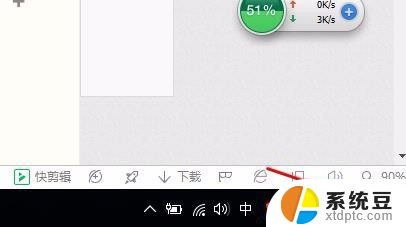
2.那怎样显示秒呢?像下图这样呢?

3.右击电脑右下方的时间,然后点击调整时间。将短时间添加秒钟。具体操作如下。
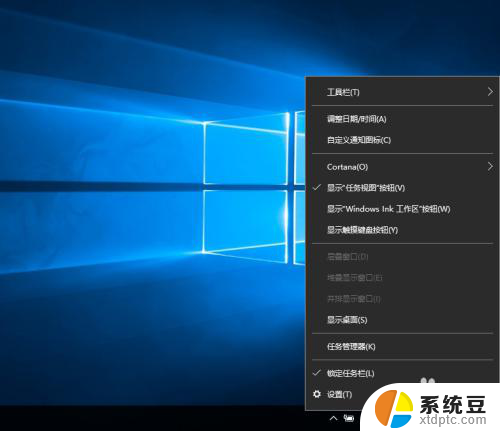
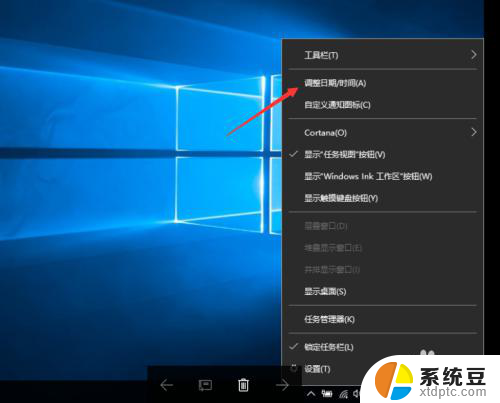
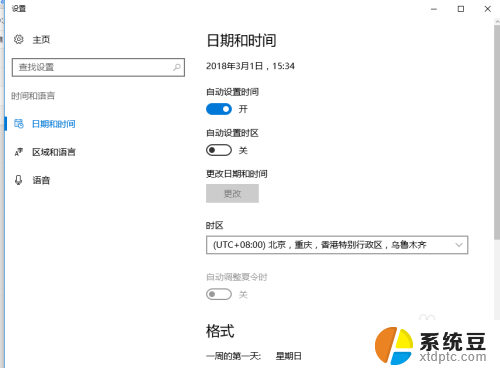
4.设置好了,点击确定。
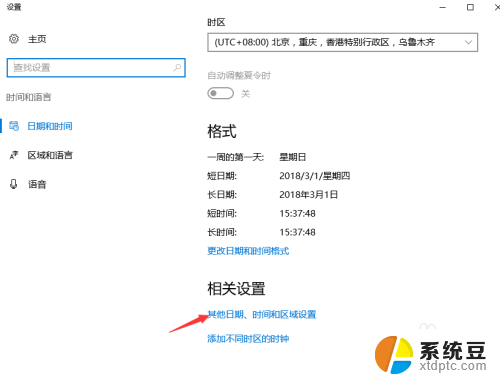
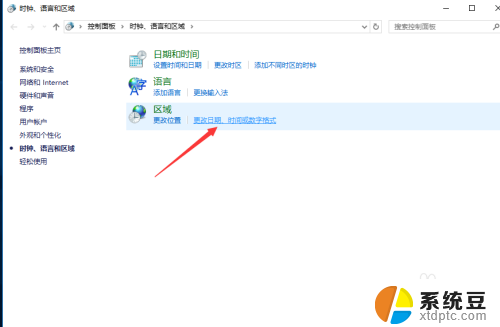
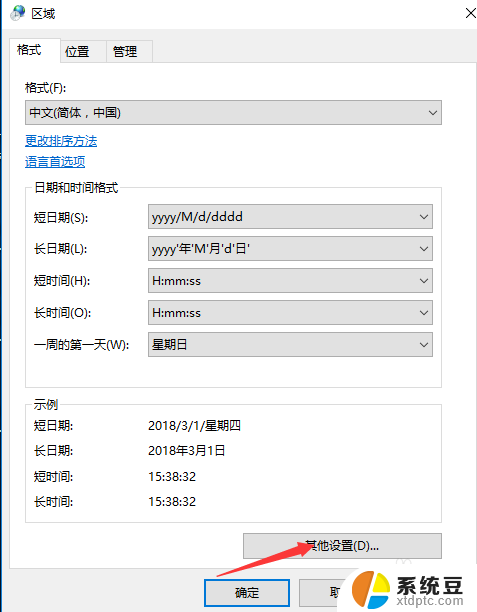

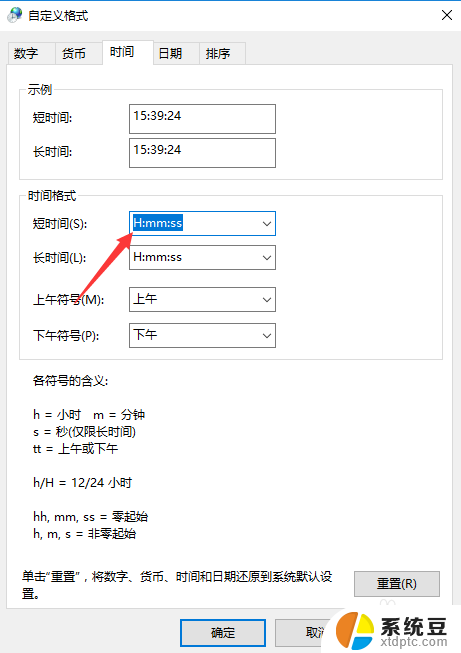
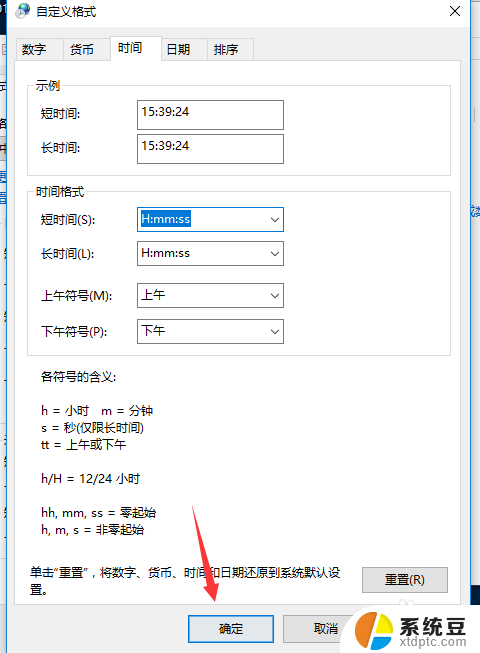
5.然后按住win+r 键。输入regedit。然后依次打开HKEY_CURRENT_USER\SOFTWARE\Microsoft\Windows\CurrentVersion\Explorer\Advanced。到这一步,在最右侧新建DWORD(32位)值。命名为ShowSecondsInSystemClock;修改数值数据为1;
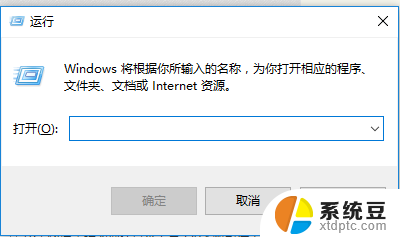
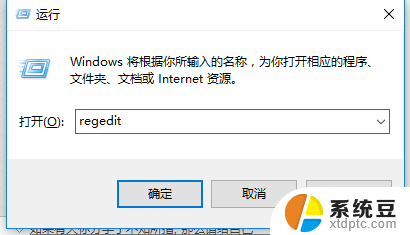
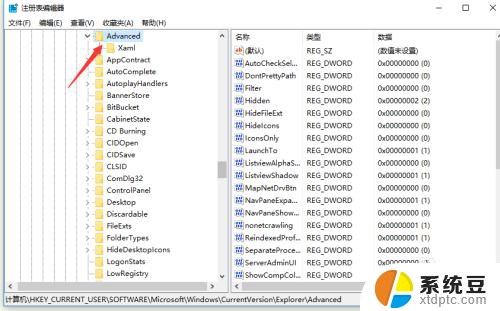
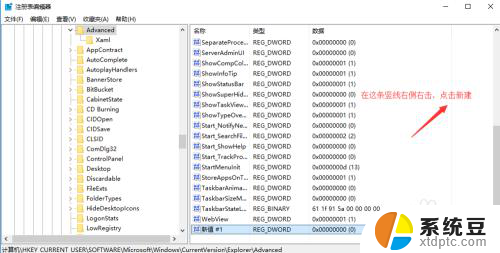
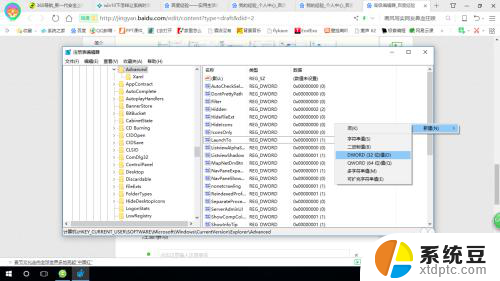

6.然后重启电脑就行了。
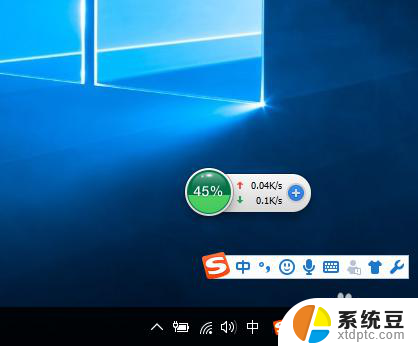
7.如果不想显示秒了,直接删除ShowSecondsInSystemClock即可。
以上是关于笔记本电脑如何显示秒的全部内容,如果你遇到了同样的问题,可以参考本文中介绍的步骤来修复,希望这对大家有所帮助。
笔记本电脑时间怎么显示秒 如何让电脑时间显示秒钟相关教程
- 时间在桌面上怎么显示 桌面如何显示时钟
- 电脑息屏时间显示怎么设置 电脑怎么设置屏幕息屏时间
- 电脑桌面显示时钟怎么设置 电脑桌面添加时钟教程
- 电脑哪里调屏幕熄灭时间 怎样延长笔记本熄屏时间
- 华为手机桌面显示时钟 华为手机桌面时间设置方法
- 笔记本电脑显示屏不显示 笔记本电脑开机无图像显示
- 如何查笔记本电脑生产日期 如何查看电脑硬件的生产时间
- 相机怎么设置时间拍照 华为手机拍照怎么显示时间日期
- 手机屏时间显示设置 手机屏幕上如何设置时间和天气
- 电脑怎么查看使用时间 如何检测电脑使用时间
- qq输入法符号怎么打 QQ拼音输入法如何打出颜文字
- 电脑屏幕如何锁屏快捷键 电脑锁屏的快捷键是什么
- 打印机脱机如何解决 打印机脱机显示怎么办
- 戴尔笔记本更新驱动 戴尔电脑驱动程序一键更新方法
- 打印机连接usb无法识别怎么办 电脑无法识别打印机usb
- ppt全部更换背景 PPT背景怎么修改
电脑教程推荐
- 1 怎么把手机桌面软件隐藏起来 手机桌面图标隐藏教程
- 2 怎么指纹解锁 笔记本电脑指纹解锁设置步骤
- 3 表格变颜色怎么设置 Excel表格如何改变表格边框颜色
- 4 电脑怎么拷贝u盘 u盘中文件如何复制到电脑
- 5 office工具栏不见了 Word文档上方的工具栏不见了怎么找回
- 6 .et可以用office打开吗 et文件用Microsoft Office打开教程
- 7 电脑的垃圾桶在哪里找 电脑垃圾桶不见了文件怎么办
- 8 打印机驱动识别不到打印机 电脑无法识别打印机怎么解决
- 9 罗技调整鼠标的软件 罗技g502 dpi调节教程
- 10 苹果手机的热点电脑怎么连不上 苹果iPhone手机开热点电脑无法连接解决方法